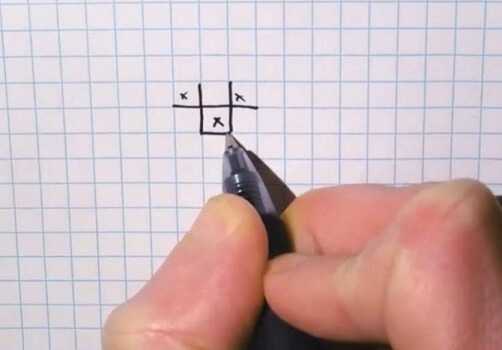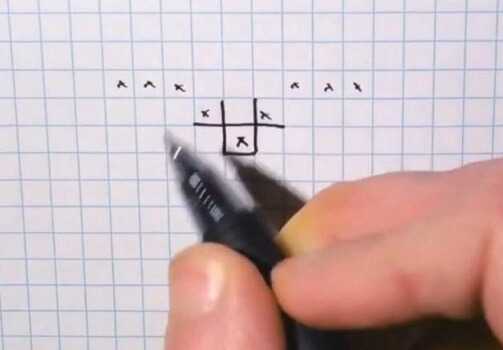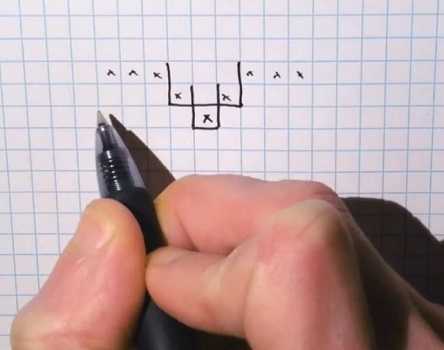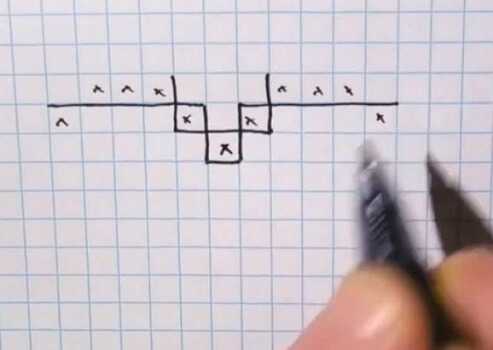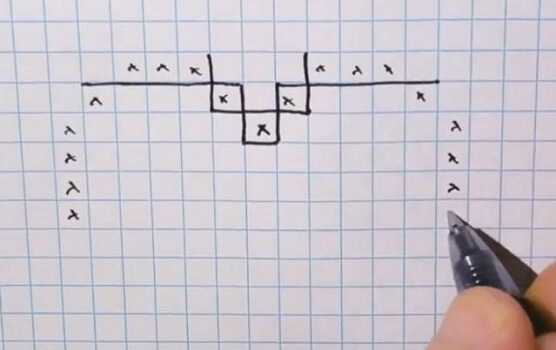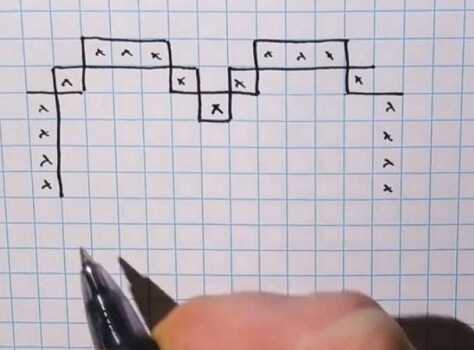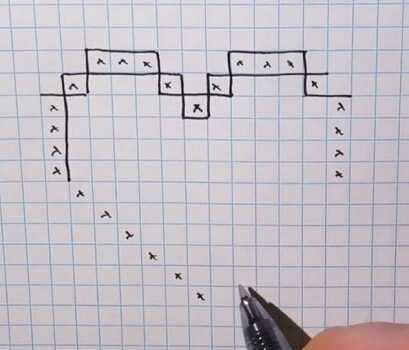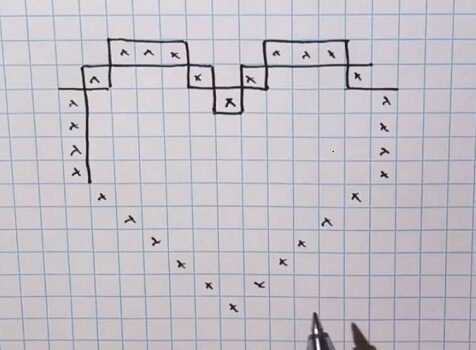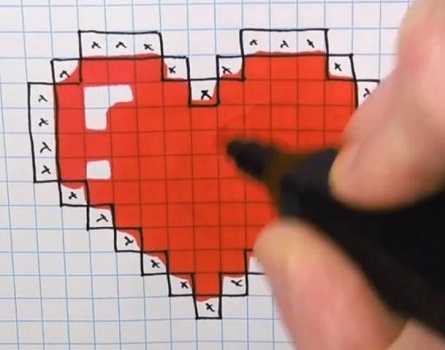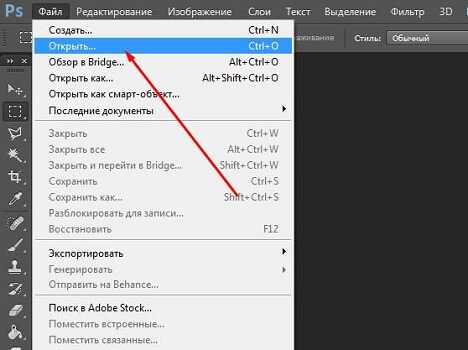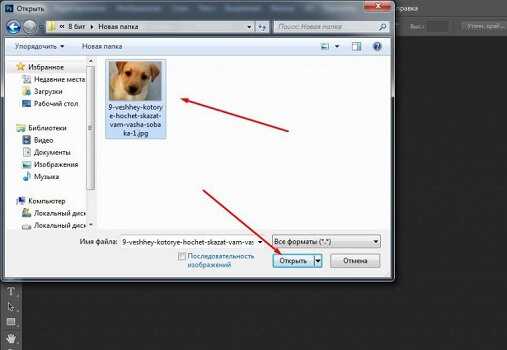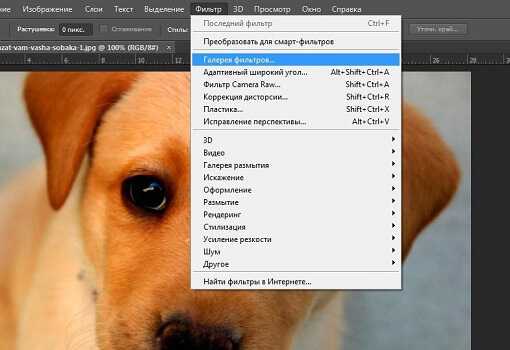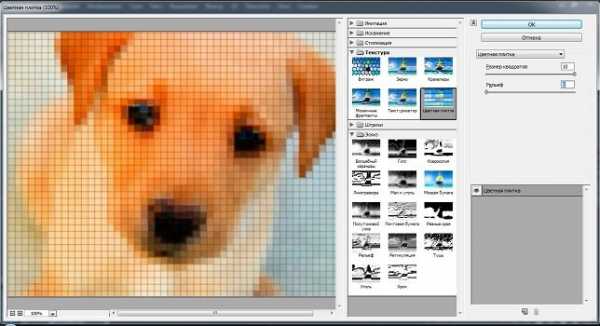Рисунки по клеточкам или пиксель арт
Делитесь нашими статьями!
Рисунки по клеточкам или пиксель арт
4.7 (93.8%) 158 votes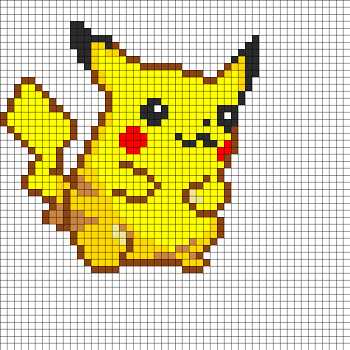
Рисунки по клеточкам или пиксель арт очень популярный вид искусства у школьников и студентов. На нудных лекциях рисунки по клеточкам спасают от скуки.Прототипом рисования по клеткам послужило вышивание крестиком, где на канве, ткани размеченной клеточками, наносили рисунок крестиком. Все мы были когда-то студентами и школьниками и рисовали от скуки разные картинки в клеточках, каково же было мое удивление, когда я узнал, что это практически искусство со своими шедеврами и гениями. Я стал изучать вопрос подробнее и вот что из этого вышло…
На чем рисовать рисунки по клеточкам
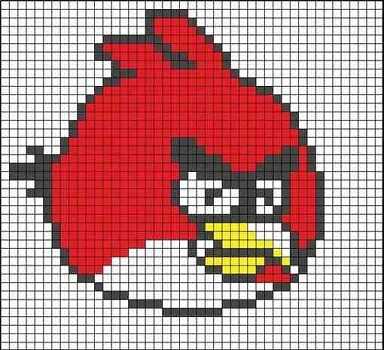
Это искусство доступно любому, главное следовать четко по клеточкам. Для нанесения изображения идеально подходят школьные тетради, размер их квадратиков 5х5 мм, а самой тетради 205 мм на 165 мм. На данный момент у художников по клеточкам набирают популярность пружинные тетради-блокноты с листом формата А4, размер этого блокнота 280мм на 205мм.
Профессиональные художники творят свои шедевры на миллиметровках (чертежной бумаге), вот уж где места разгуляться. Единственный минус миллиметровой бумаги её бледно зеленый цвет, который не заметен, когда вы зарисовываете цветными ручками.
Выбрав тетрадь для рисования, обратите внимание на плотность бумаги, от её плотности зависит качество вашего рисунка по клеточкам, будет ли он проступать на изнаночную сторону листа. Идеальная плотность листа не меньше 50г/метр.кв.
Чем рисовать рисунки по клеточкам
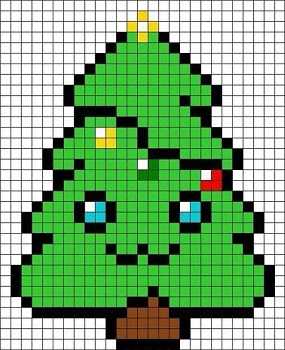
Для раскрашивания рисунков по клеточкам не нужны никакие специальные инструменты, подойдут любые карандаши и ручки. Монохромные картины это очень здорово, но так хочется добавить в жизни красок. Для того, чтоб краски стали разнообразными, зайдите в канцелярский магазин и выбирайте все что душе угодно, гелевые ручки, масляные, шариковые.
Шариковые ручки для пиксель арт
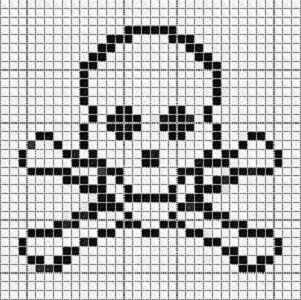
Профессионалы рекомендуют шариковые ручки, так как гелевые размываются по бумаге, а капиллярные пропитывают лист насквозь. Лучше всего рисовать масляными ручками, они не расплываются, не пачкают, ровно ложатся на бумагу.
Фломастеры для рисунков по клеточкам
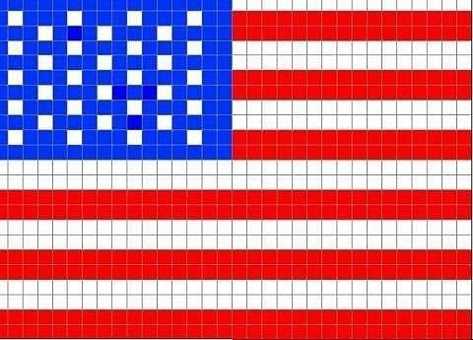
Если же вы любите рисовать фломастерами, ваше право, расцветка фломастеров очень богата. Стоит помнить, что фломастеры делятся на две группы: спиртовые и водные, водные безопасней, но они могут размочить бумагу. Спиртовые также могут размачивать бумагу, еще и запах сильно на любителя.
Карандаши для рисунков по клеточкам
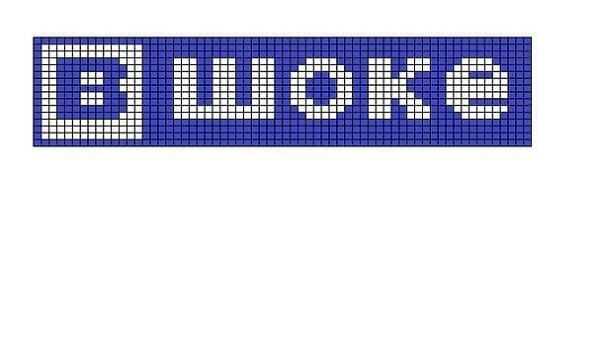
Карандаши, еще один из видов зарисовывающих приспособлений. Карандаши не исключение в разнообразии видов, они бывают пластиковыми, восковыми, деревянными и акварельными. Деревянными мы рисуем с раннего детства, и знаем, что они часто ломают грифель. Пластиковые и восковые ломаются реже, но они более толстые, что будет менее удобно в рисовании. Об акварельных карандашах не может быть и речи, так как после закрашивания карандашом нужно покрывать рисунок увлажненной кисточкой, а это недопустимо для тетрадных листов.
Посмотрите видео о том, как просто рисовать рисунки по клеточкам и как красиво может быть в результате:
Еще несколько схем рисунков, которые мне понравились: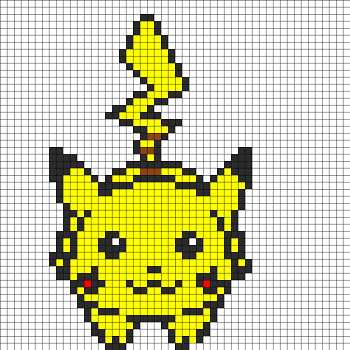
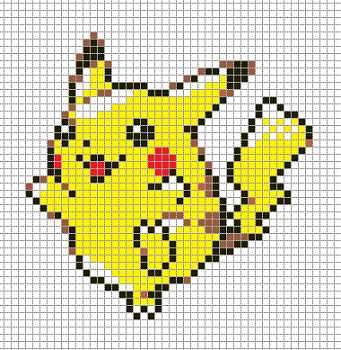
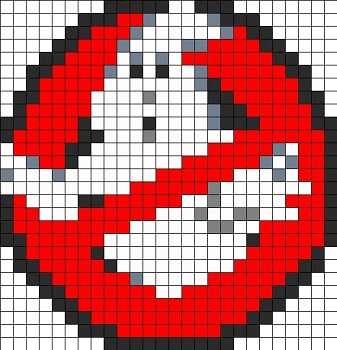
Точечная графика — технология пиксель арт
В том, какие нужны принадлежности, мы разобрались, теперь познакомимся с технологией. Технология пиксель арта очень проста, это точечная графика.
Перед тем, как приступить к рассмотрению способов пиксель арта, вернемся в детство 80х -90х годов. Конечно, те, кто рос в постсоветское время, помнит 8-ми битные видеоигры, игровая графика, которых, построена на пиксельной графике.
Лучший способ освоить, что-либо это практика, давайте попробуем освоить пиксель арт:
Возьмем черную и красную масляную ручку, и тетрадный лист в клеточку.
Для начала сделаем простенький рисунок. Посчитаем клетки, определим контур и разукрасим согласно цветам.
К примеру, нарисуем сердечко:
- Берем листик в клетку и ручку с черной пастой, ставим 3 точки, как на рисунке, точки помечают, какие клетки будут закрашены черным.

- Рисуем линии, обозначающие контуры рисунка.

- Отметим по три точки с каждой стороны, смотри рисунок.

- Двумя линиями отметим область рисунка.

- Поставим еще по одной точке с каждой стороны и пролинеем границы под верхними точками.

- По вертикали нарисуем 8 точек и по 4 точки с обеих сторон, так как изображено на рисунке ниже.

- Проведя вертикальные линии, так как показано на рисунке, мы полностью укажем границы рисунка.

- Таким же образом отметим нижнюю часть сердца слева и справа.

- Обводим клетки, так как на нашем изображении.

- Следующее, что мы должны сделать, это закрасить красной ручкой внутреннюю часть сердца, оставив блик света не закрашенным.

- И последнее, черной ручкой заштрихуем клетки, помеченные точками. Теперь вы научились рисовать восьмибитные картинки.

Если вам кажется, что большие и объемные картинки не для вас, стоит попробовать нарисовать фотографию из интернета. Испугались? Не стоит.
Возьмите
- черную ручку,
- карандаши,
- тетрадь в клеточку,
- компьютер,
- фотографию или картинку из интернета
- программу фотошоп.
Для нанесения объемных рисунков нам нужно посчитать количество клеток, которые будут закрашены. Довольно трудно не ошибиться на больших количествах. Еще обязательно подберите оттенки цветов схожие с исходным изображением.
- .Выбираем изображение.

- Запускаем фотошоп и загружаем нашу картинку.


- Во вкладке фильтр, открываем “галерею фильтров”, там “текстуры” и включаем “цветная плитка”. Параметры выставляем так: размер-10, рельеф-0.

- Наше изображение теперь в клеточку, сохраняем на компьютер, открываем во весь экран и приступаем к рисованию.

Дам один совет, который очень мне помогает, если у вас есть цветной принтер, распечатайте рисунок, если нет, не страшно. Прочертите сетку по 10 клеток более жирным контуром. На напечатанном листе с помощью линейки и контрастной ручки, если распечатать негде, то можно открыть изображение в Paint.
Творческих вам успехов.
Делитесь нашими статьями!
www.zacepilo.net
Пиксельные раскраски — Играйте бесплатно на QuickSave.su
Об игре Пиксельные раскраски
Рейтинг: 9 (609 оценок)
Описание:Онлайн игра «Пиксельные раскраски» предложит мальчикам и девочкам сотни бесплатных картинок на любой вкус для раскрашивания по номерам. В альбоме игры детей ждут подборки раскрасок на разные тематики: животные, растения, еда, люди, сказочные персонажи, машины и прочие. Чтобы выбрать тему, перелистывайте стрелки на верхней панели игры. В каждом разделе содержатся десятки раскрасок по номерам. Например, 152 про животных, 112 с деревьями и цветами. Щелкайте на пиксельную картинку и начинайте раскрашивать. Далее прокручивайте колесико мышки для увеличения формата. Пиксельные рисунки разбиты на клеточки, в которых проставлены номера. Им соответствуют цифры на красках внизу. Кликайте в игре на цвет, а потом на черные пиксельные квадратики онлайн раскраски, обозначающие область для этого тона. Чтобы сохранить, удалить, выйти в главное меню, используйте серый значок вверху.
Пол: для мальчиков & для девочек
Возраст: 3+
Количество игроков: 1 игрок
платформа: ПК
Графика: 2D
Сыграли в игру: 10.4K
Комментарии
quicksave.su
Рисуем пиксельный портрет по фото в Фотошоп
Вы бы хотели придать своему фото или фото друга ретро-эффект?
В этом уроке мы расскажем вам, как пиксель за пикселем превратить фото в креативный ретро-портрет в стиле старых видеоигр.
Если вам нужна уже готовая пиксельная графика, вы всегда можете зайти на Envato Market (https://market.envato.com/) и выбрать себе подходящие картинки.
1. Подготовка фото
Для начала нам понадобится идеально симметричный портрет человека.
Шаг 1
Находим подходящее фото. Человек на снимке должен смотреть строго в камеру. Мы отрежем половину головы и отразим ее по горизонтали на противоположную сторону.
Для работы может подойти и селфи, но при использовании качественного снимка результат будет лучше.
Шаг 2
Рисуем две вспомогательные линии, пересекающиеся в центре документа.
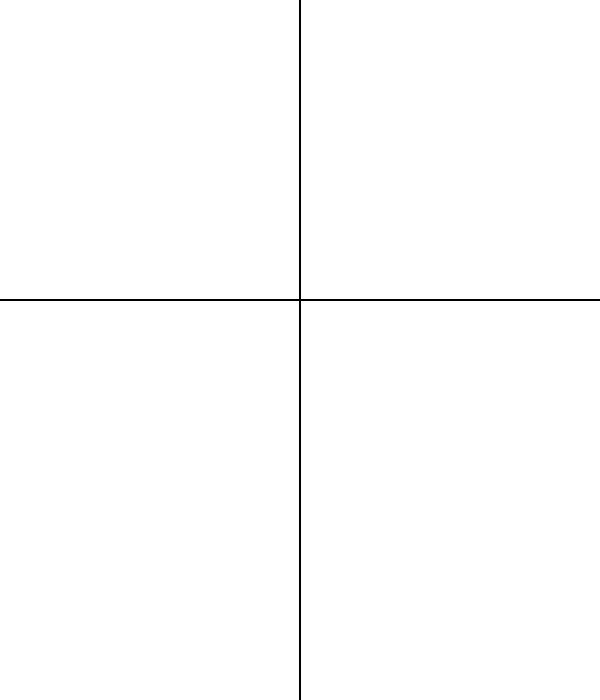
Шаг 3
Вставляем фото и размещаем его под вспомогательными линиями.

Шаг 4
Далее активируем свободную трансформацию (Ctrl+T) и размещаем фото так, чтобы глаза были на уровне горизонтальной линии, а нос – вертикальной.

Шаг 5
Дублируем слой с портретом (Ctrl+J), отражаем его по горизонтали Edit – Transform – Flip Horizontal (Редактирование – Трансформация – Отразить по горизонтали) и уменьшаем Opacity (непрозрачность) до 50%. Таким образом, мы получим что-то вроде среднего варианта, к тому же нет необходимости беспокоиться об освещении.
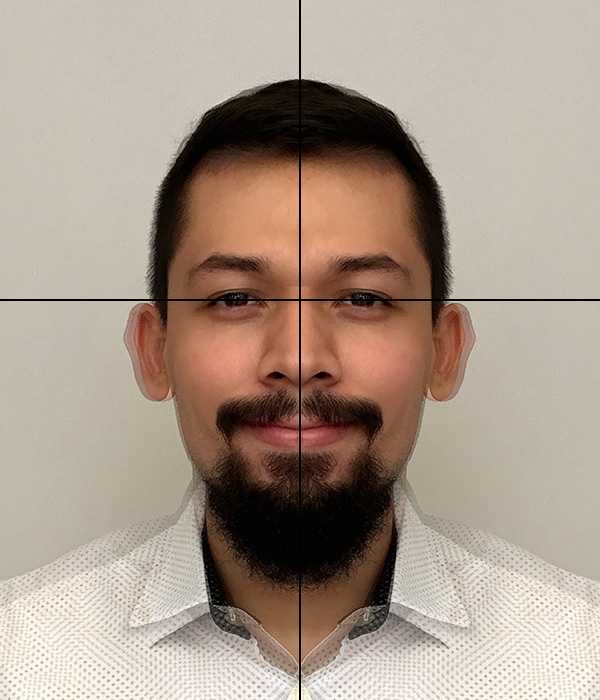
Шаг 6
Теперь уменьшаем портрет с помощью свободной трансформации (Ctrl+T). Слои объединять не нужно! Трансформацию применяем к каждому слою. Уменьшаем фото примерно до 50-75 пикселей. На новом слое рисуем пару круглых глаз, которые мы будем использовать в качестве отправной точки. Глаза рисуем с тем расчетом, что в центре должен быть черный зрачок размером 1 пиксель и радужка на 2 пикселя по бокам. Если мы сожмем фото еще больше, разрешения картинки может быть недостаточно, чтобы нарисовать мелкие детали.
Скрываем вспомогательные линии, они нам больше не понадобятся.

Прошу прощения, если эти жуткие белые глаза вас напугали.
2. Создаем цветовую палитру
Далее мы будем заполнять картинку пикселями. Наша задача – добиться такого эффекта на рисунке, который нельзя получить при использовании фильтра.
Чтобы результат получился более стилизованным, мы будем использовать ограниченное количество цветов.
Шаг 1
Начнем с подбора цвета кожи, например, со лба или щек. Это будет первый цвет на нашей палитре, которую мы расположим с правой стороны от рисунка.

Шаг 2
Обратите внимание на цветовую панель в программе Photoshop. Если у вас нет панели с цветами HSB, нужно ее открыть. Для этого кликаем по иконке со стрелкой в правом верхнем углу панели и в появившемся списке выбираем HSB Sliders.
Мы будем подбирать новые оттенки, используя три цветовые полосы.
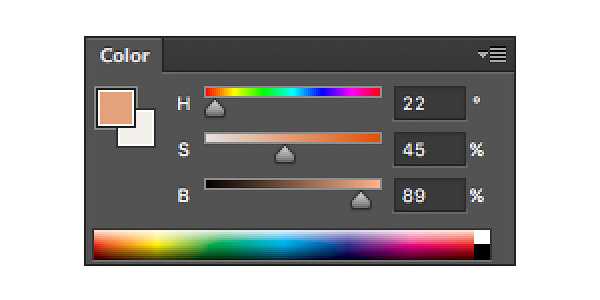
Если хотите, можете округлить цифровые значения цветов (например, 20, 45, 90).
Шаг 3
Подбираем несколько оттенков одного цвета с разницей в насыщенности примерно 10% (следующий оттенок должен быть на 10% темнее или светлее).

Шаг 4
Затем к каждому из этих четырех оттенков подбираем новые оттенки по яркости (10%). Увеличивая яркость на 10%, вы можете добраться до 100%, но не стоит опускаться вплоть до 0%.

Шаг 5
И, наконец, подбираем еще один набор из четырех оттенков, только теперь регулируя температуру цвета (на 10 градусов холоднее и теплее).
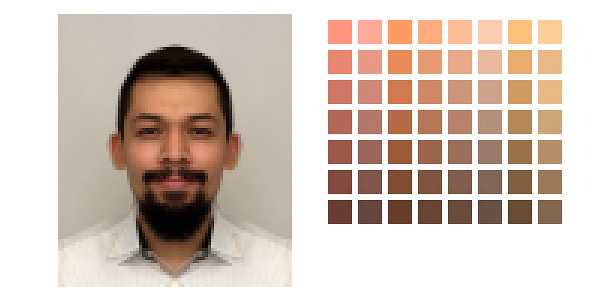
Это практически все цвета, которые нам понадобятся.
3. Заполняем фото цветом
Мы закончили подготовку и теперь можем приступить к заполнению цветом.
Шаг 1
Чтобы нам было удобнее рисовать, между оригинальным фото и нашей заливкой, нужно создать полупрозрачную подложку (черного или белого цвета) прямоугольной формы, чтобы слои не сливались, и мы четко видели, что рисуем.
Выключаем видимость подложки, чтобы оценить насколько точно закрашенные участки соответствуют фото.
Начинаем рисовать, используя Pencil Tool (B) (Карандаш).
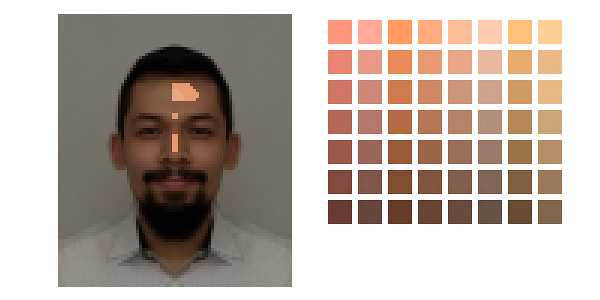
Чтобы было удобнее работать, вы можете увеличить изображение на 600-800%, а рядом открыть отдельное окно с картинкой в 100%-ном масштабе.
Шаг 2
Мы будем рисовать прямо на фото, подбирая наиболее близкий к оригиналу оттенок с нашей палитры.
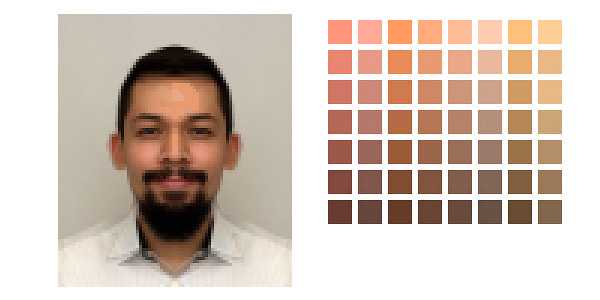
Шаг 3
Продолжаем в том же духе и закрашиваем другие области на фото. Преимущество работы с идеально симметричным портретом в том, что нам не нужно закрашивать обе половины.
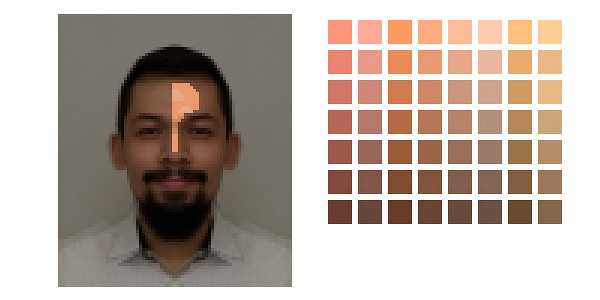
Для наглядности, на большинстве скриншотов включена полупрозрачная черная подложка.
Шаг 4
Продолжаем заполнять цветом!
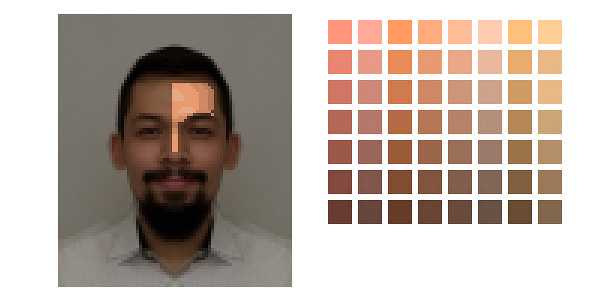
Шаг 5
Не уверены, какой цвет использовать в той или иной области фото? С помощью пипетки (I) берем на фото пробу цвета, затем карандашом (В) хаотично закрашиваем палитру. Смотрим, на каком оттенке линии максимально сливаются и выбираем его.
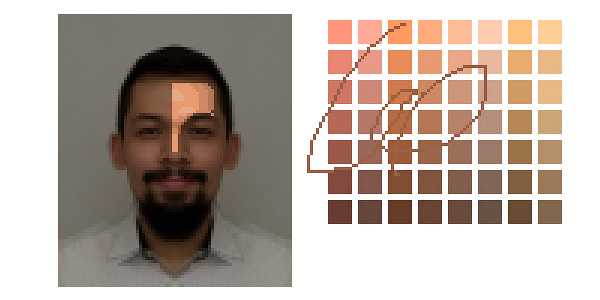
Совет: чтобы быстро менять цвет, во время работы карандашом зажимаем клавишу Alt и кликаем по нужному цвету на палитре.
Шаг 6
Продолжаем закрашивание. Брови и другие мелкие элементы пока не трогаем и уделяем внимание только коже.
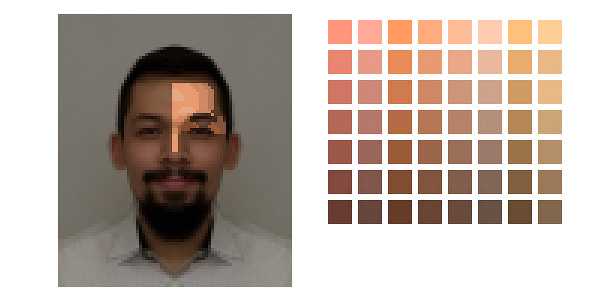
Шаг 7
Продолжаем работу…
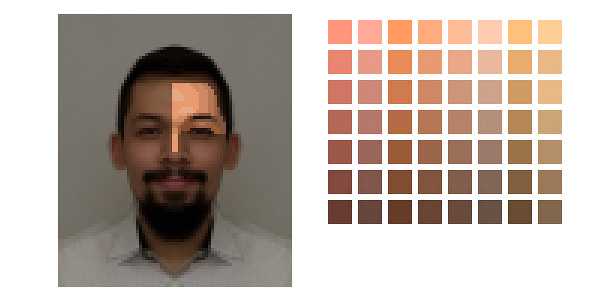
Шаг 8
Мы добрались до глаз и, если вы чувствуете, что вам не хватает нужных оттенков, подбираем их и добавляем на нашу палитру.
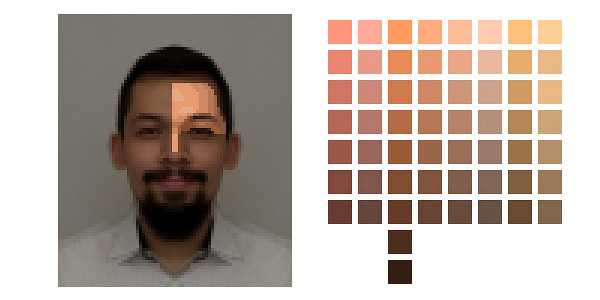
Шаг 9
Для рисования глаз нам понадобится добавить подложку белого цвета, так как мы будем работать с темными оттенками.
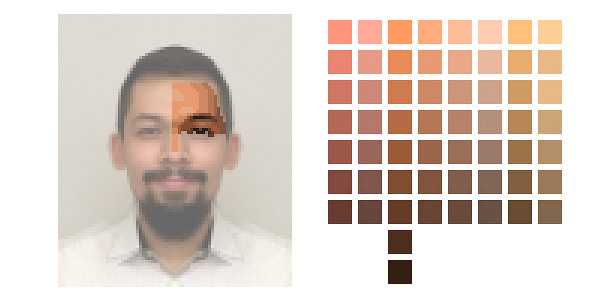
Шаг 10
Под глазами добавляем красноватый оттенок.
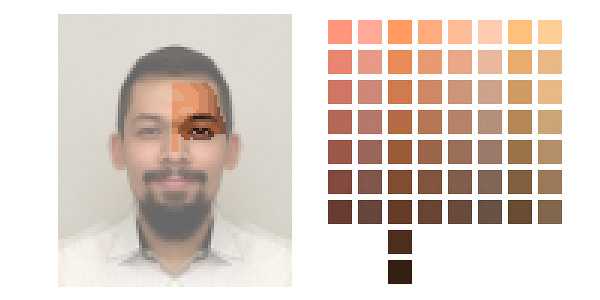
Шаг 11
Закончив рисовать глаз, отражаем полученный результат на противоположную сторону фото.
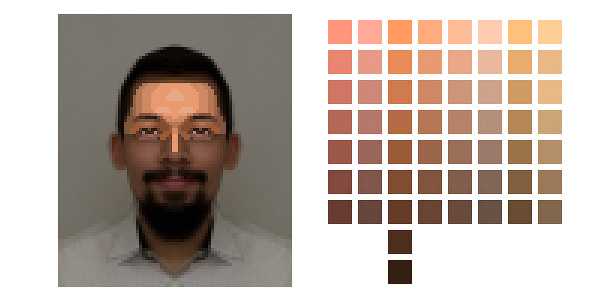
Шаг 12
Продолжаем закрашивать лицо и переходим к носу.
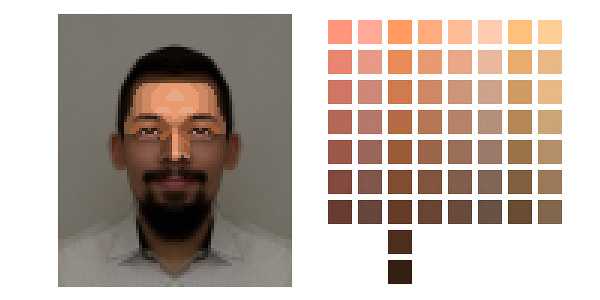
Шаг 13
Щеки…
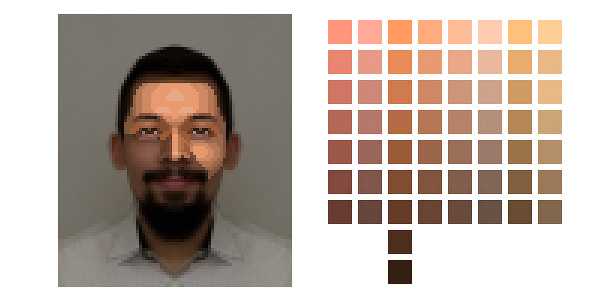
Шаг 14
Дорабатываем эти области.
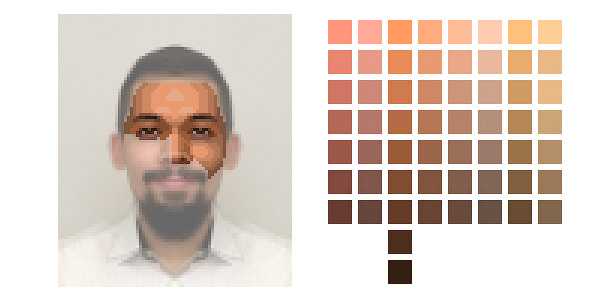
Закончив с носом, отражаем готовый рисунок по горизонтали и любуемся результатом.
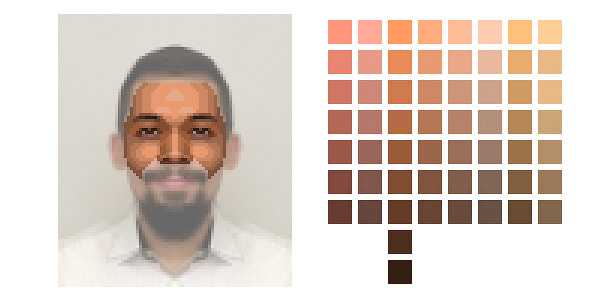
Шаг 15
После создания отраженной копии фото в начале урока, ямочки на щеках пропали, поэтому дорисовываем их.
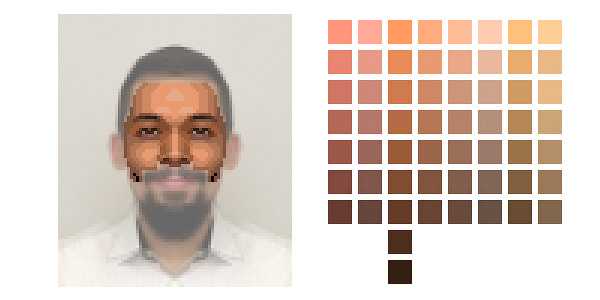
Продолжаем работу с щеками.
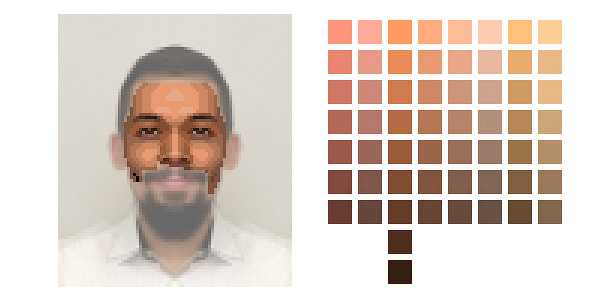
Шаг 16
С кожей лица мы закончили и можем начать рисовать контур для бороды… если она, конечно, у вас есть.
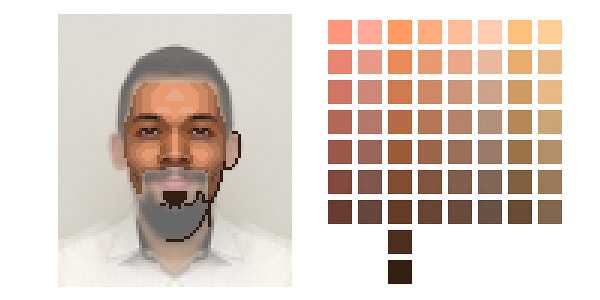
Шаг 17
Заканчиваем подбородок (или бороду).
Бороду я рисовал новым темным оттенком, которого нет на палитре. В случаях, когда вам будет необходимо повторно использовать оттенок, который отсутствует на палитре, его всегда можно взять на самом рисунке.
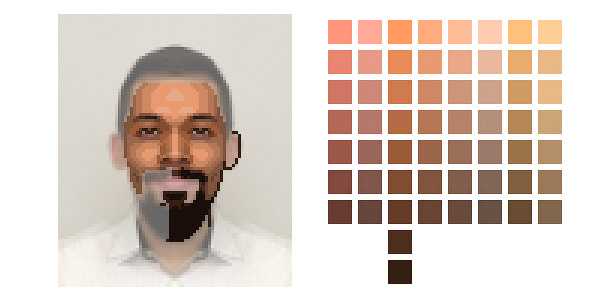
Шаг 18
Далее рисуем губы (именно для этого мы добавляли в палитру красноватые оттенки). В связи с этим появилась необходимость добавить в палитру еще два новых оттенка.
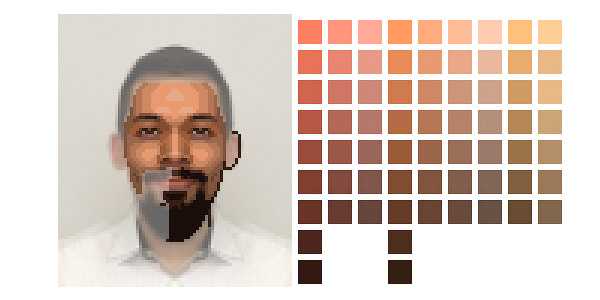
Шаг 19
Отражаем текущий результат по горизонтали.
Продолжаем рисовать. Переходим к ушам. В работе с ушами у нас будет чуть больше свободы для творчества, так как эта область не должна быть идентичной копией фото, поэтому можете смело экспериментировать и добавить немного креативности.
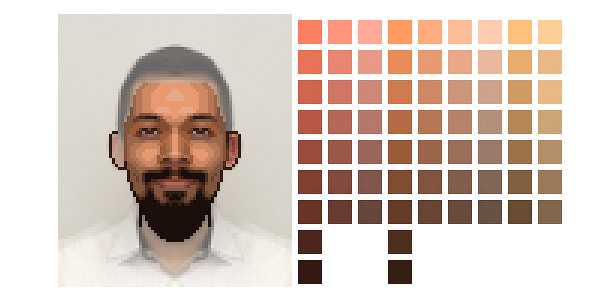
Шаг 20
Снова отражаем результат. С кожей мы практически закончили и теперь можно приступить к линии волос.
Для этого отключим видимость дубликата фото, который мы зеркально отразили, так как из-за этого меняется прическа, а нам нужны волосы, как на оригинале. На фото с симметричными прическами этого можно не делать.
Я немного расширил лоб и теперь он нарисован внахлест на линию волос. Но это не страшно, так как прическу мы будем рисовать поверх лба.
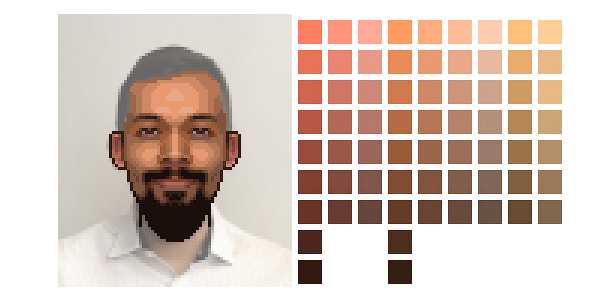
Шаг 21
Мы нарисовали волосы, и почему бы не придать им более привлекательный вид, чем на фото?
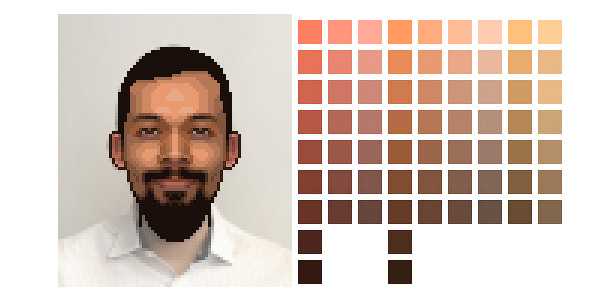
Шаг 22
На отдельном слое дорабатываем линию волос.
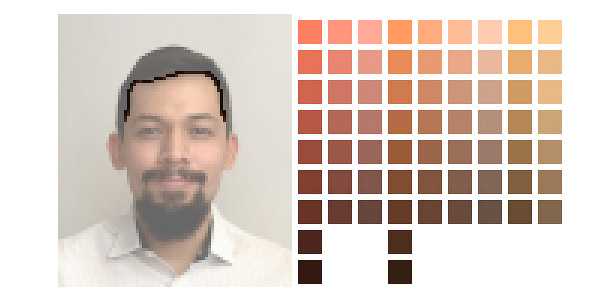
А затем объединяем ее с лицом и остальными волосами.
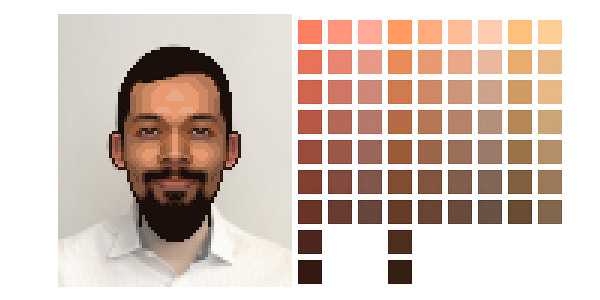
Шаг 23
Кроме того, я слегка доработал волосы, лоб и место, где они соединяются.
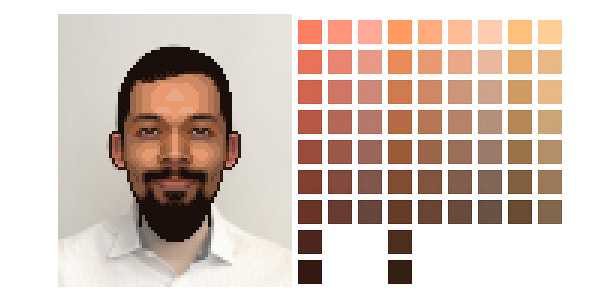
Шаг 24
Далее рисуем контур шеи и рубашки и определяем границы портрета, нарисовав рамку толщиной один пиксель.
Особенно мне нравится разбавлять скучную и однотипную симметрию ассиметричными деталями такими, как прическа, одежда и т.д.
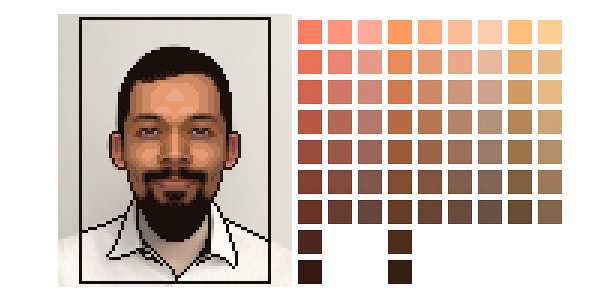
Шаг 25
Закончив с шеей, нам больше не понадобится цветовая палитра.
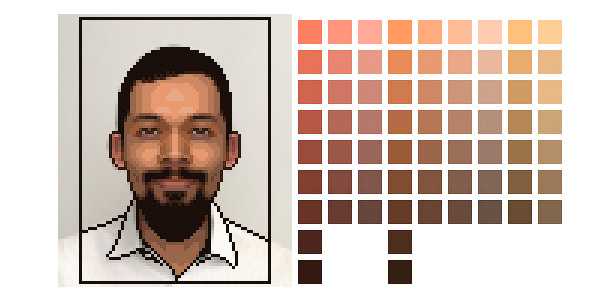
Шаг 26
Заполняем цветом рубашку и детализируем ее.

4. Дополнительные детали
Мы закончили с заполнением цветом, но еще остались некоторые области, которые нужно доработать.
Шаг 1
Оригинальное фото нам больше не нужно, поэтому скрываем его.
При необходимости дорабатываем детали на рубашке и заливаем фон приятным контрастным цветом.

Шаг 2
Мне кажется, некоторые области на рисунке (щеки, лоб) выглядят, как некачественный градиент. Я думаю, что это из-за многочисленных оттенков кожи, так что я уменьшил их количество и теперь портрет стал выглядеть лучше.

Шаг 3
Теперь мы должны нарисовать текстуру на волосах. Это не только добавит деталей и объем рисунку, но и поможет нам добиться того самого ретро-эффекта, к которому мы стремимся.

Шаг 4
Рисунок не должен быть на 100% похожим на реальность, потому что для этого есть фото. Поэтому в качестве финального штриха смело экспериментируем с цветом и увеличиваем яркость портрета и добавляем стилизации под старые видеоигры. Для этого используем корректирующие слои Levels (Уровни), Hue/Saturation (Цветовой тон/Насыщенность), Brightness/Contrast (Яркость/Контрастность) и т.д.
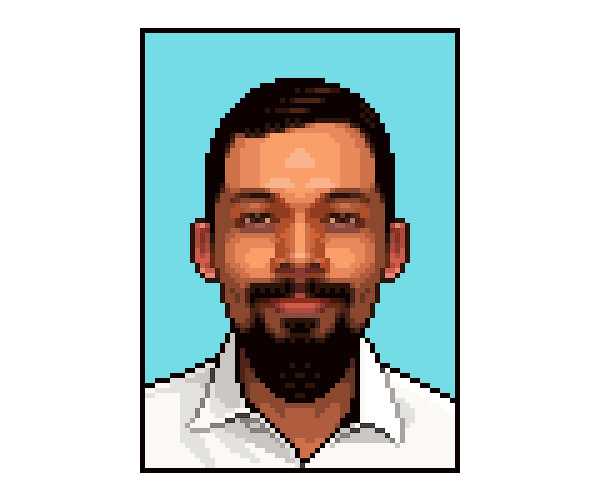
Увеличиваем рисунок примерно на 500% (с выключенным сглаживанием), сохраняем его и работа готова!
Мы закончили!
Вы сделали это! Надеюсь, моих инструкций будет достаточно, чтобы вы могли повторить весь процесс с вашими собственными фото.
Можете попробовать использовать меньше цветов и небольшое разрешение, чтобы получить еще более пиксельный рисунок.
Автор: René Alejandro Hernández
photoshop-master.ru
Піксель — Вікіпедія
Матеріал з Вікіпедії — вільної енциклопедії.
У Вікіпедії є статті про інші значення цього терміна: Піксель TV. Збільшений фрагмент растрового зображення, на якому видно окремі пікселі, що відображаються як невеликі квадрати. Фізичний піксель на решітці комп’ютерного екрануПі́ксель (іноді пі́ксел, англ. pixel, скорочено від англ. PICture’S ELement — елемент зображення) — найдрібніша одиниця цифрового зображення в растровій графіці. Він являє собою неподільний об’єкт прямокутної (зазвичай квадратної) форми, що має певний колір. Будь-яке растрове комп’ютерне зображення складається з пікселів, розташованих по рядках і стовпцях. Якщо зображення збільшити, ви побачите ряди пікселів.
Максимальна деталізація растрового зображення задається при його створенні і не може бути збільшена. Якщо збільшується масштаб зображення, пікселі перетворюються на великі зерна. За допомогою інтерполяції ступінчастість можна згладити. Ступінь деталізації при цьому не зросте, оскільки для забезпечення плавного переходу між початковими пікселями просто додаються нові, значення (колір) яких обчислюється на підставі сусідніх пікселів з початкового зображення.
Кожен піксель трансформованого зображення — об’єкт, що характеризується певним кольором, градацією сірого кольору і, можливо, прозорістю. Один піксель може зберігати інформацію тільки про один колір, який і асоціюється з ним. (У деяких комп’ютерних системах колір і пікселі представлені у вигляді двох різних об’єктів, наприклад, у відео-системі ZX Spectrum).
Також піксель — найменша одиниця растрового зображення, що отримується за допомогою графічних систем виведення інформації (комп’ютерні монітори, принтери і т. д.). У сучасних графічних системах найчастіше має квадратну форму. Від кількості пікселів залежить детальність зображення.
Етимологія[ред. |
uk.wikipedia.org
Рисунки по клеточкам в тетради
Нарисовать рисунок по клеточкам в тетради или личном дневнике очень просто, воспользовавшись нашими схемами. Рисунки по клеточкам в тетради могут быть на совершенно разные темы: животные, люди, мультфильмы ,символы и смайлы.
Такую картинку нарисовать проще простого, ведь вам всего лишь нужно подобрать оттенки карандашей или ручек, необходимые для рисования и лист бумаги в клеточку, причем этот лист должен быть разлинован как можно светлее, тогда и рисунок получится более эффектным и реалистичным.
Если рисунок состоит из большого числа клеточек, то можно просто аккуратно склеить два листа бумаги и нарисовать большую и красивую картину по клеточкам.
Мы предлагаем вам посмотреть как нарисовать буквы и цифры по клеточкам в своем личном дневнике:
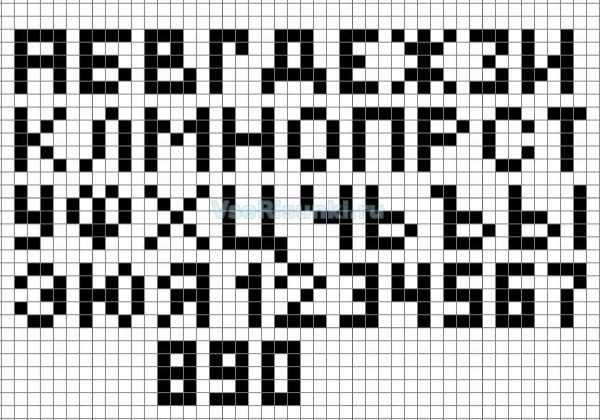
Известная фраза на английском «Любовь это…» и забавный смайлик:
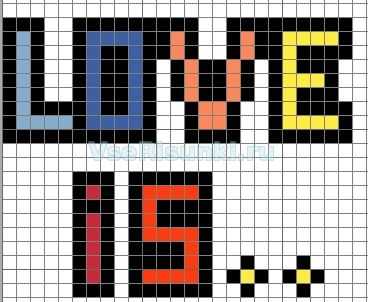
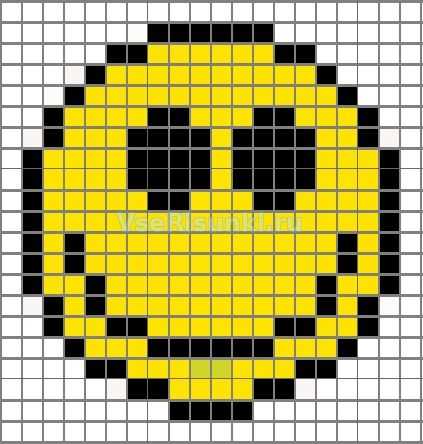
Очень веселый герой мульфтильма — Спанч Боб, нарисованный по клеточкам:
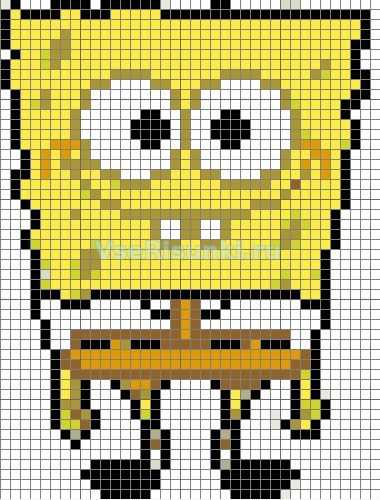
Вот еще некоторые схемы картинок по клеточкам, которые вы можете нарисовать, например, в своем личном дневничке! Это милые сердечки и простой, но симпатичный цветок!
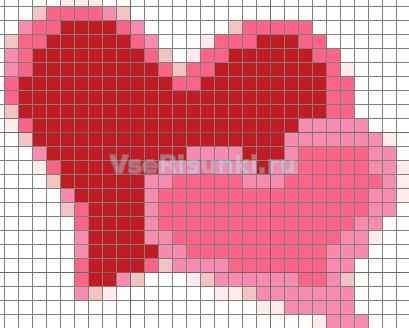
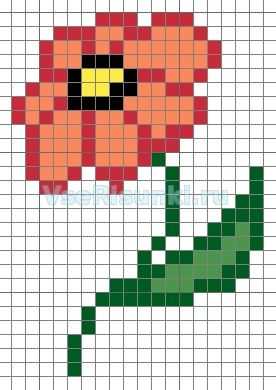
А вот и бабочка!
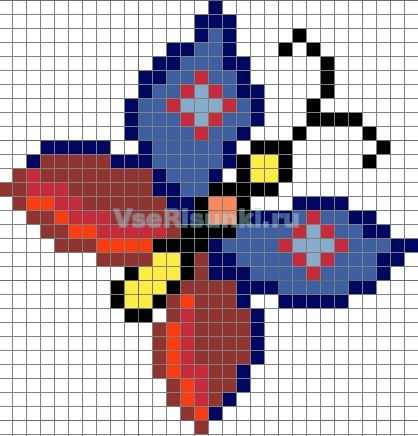
Смешной щенок по имени Гав и еще один цветок, который можно нарисовать только лишь простым карандашом и не раскрашивать — получится очень здорово!


Ну и как же без наших любимых героев мультиков, например, Олаф.

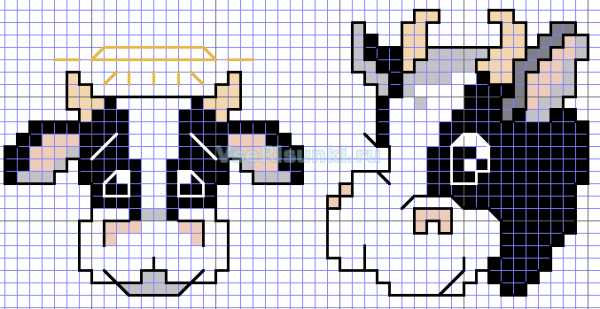
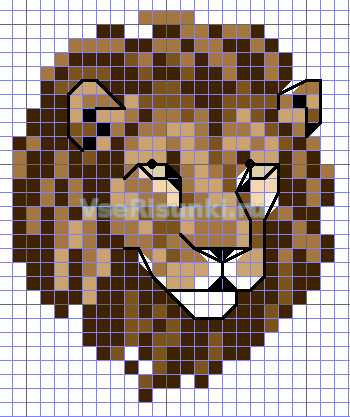
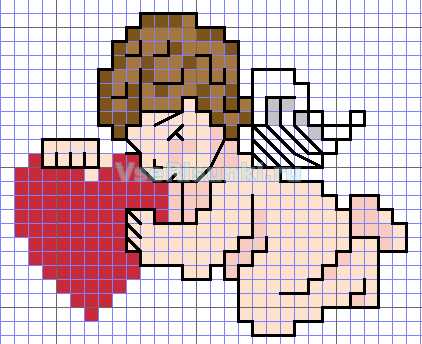
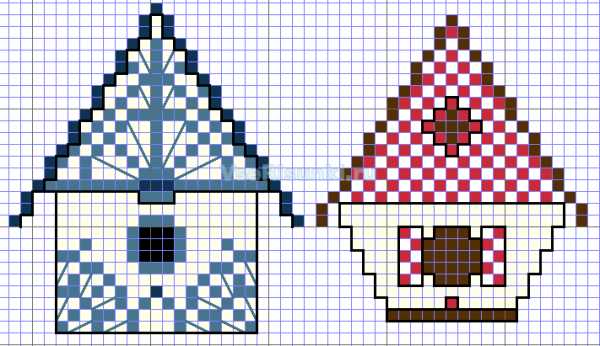
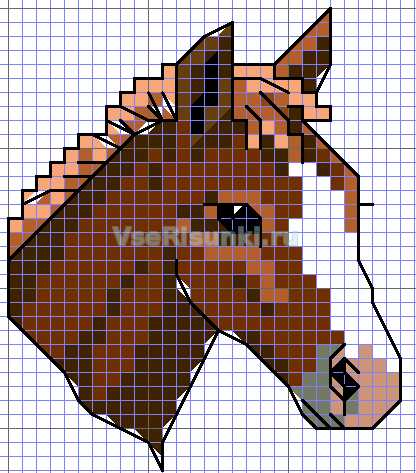
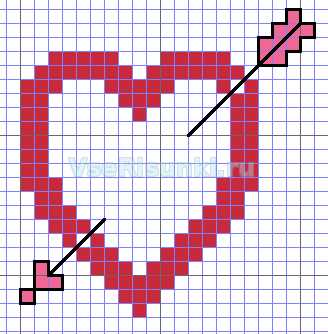
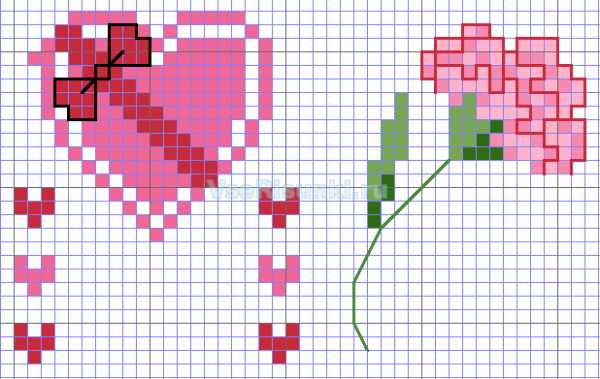

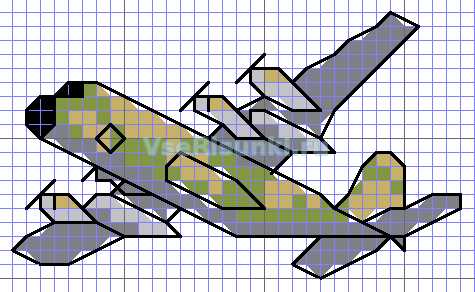
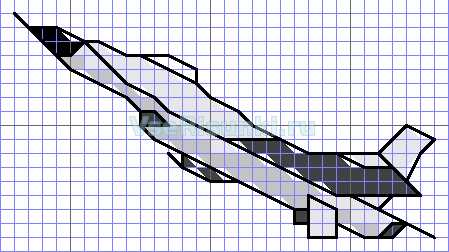
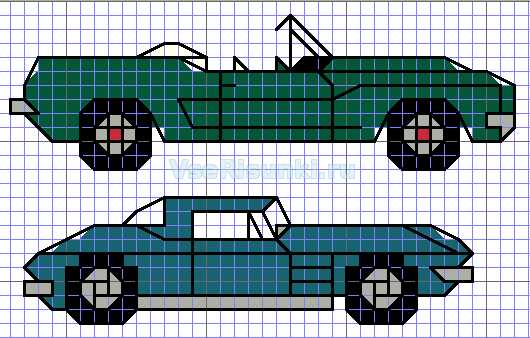
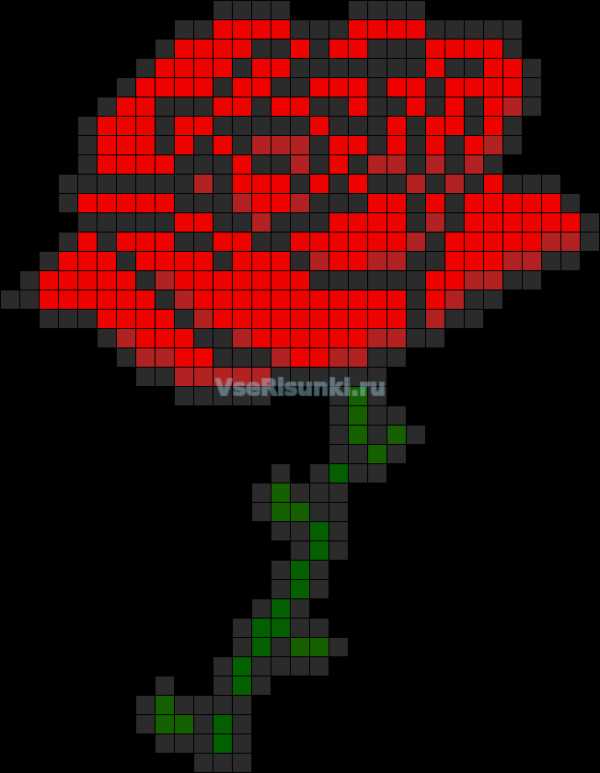
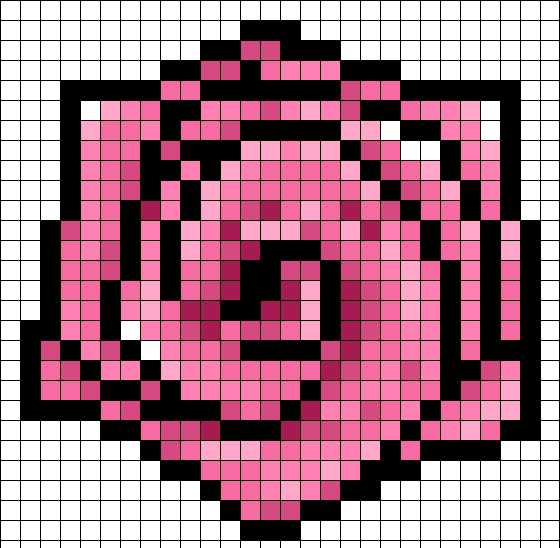
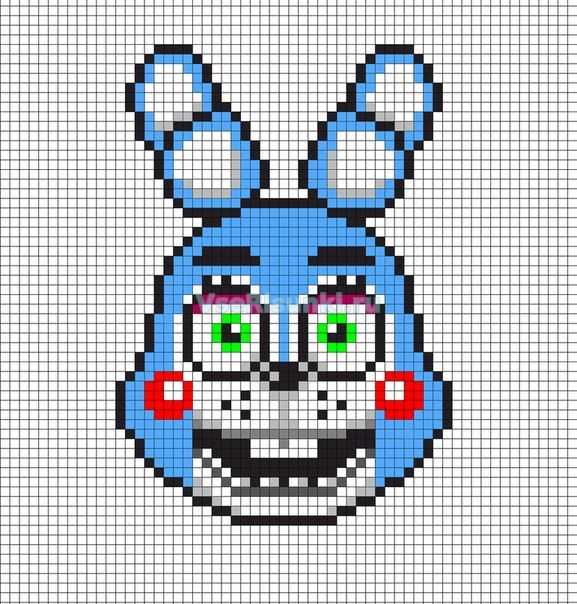
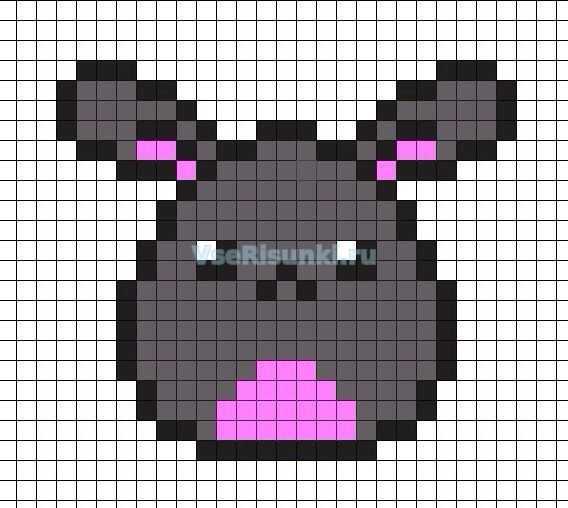
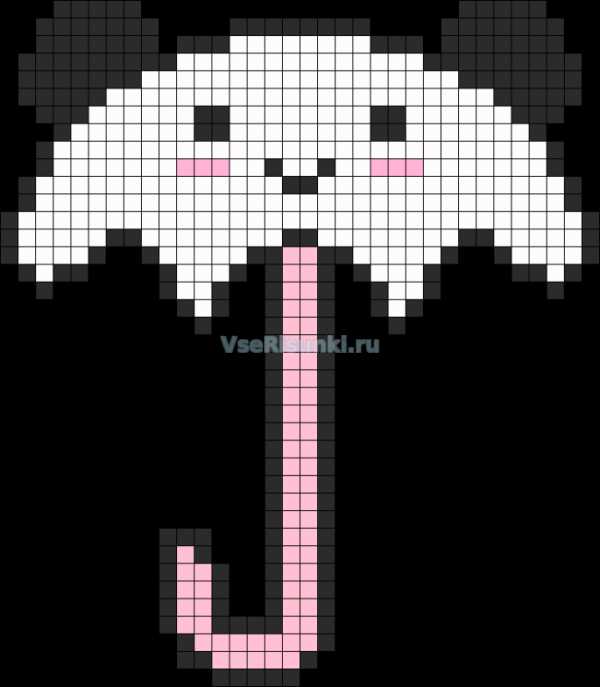
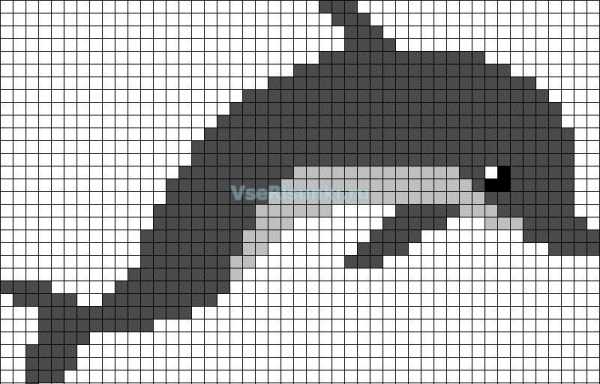
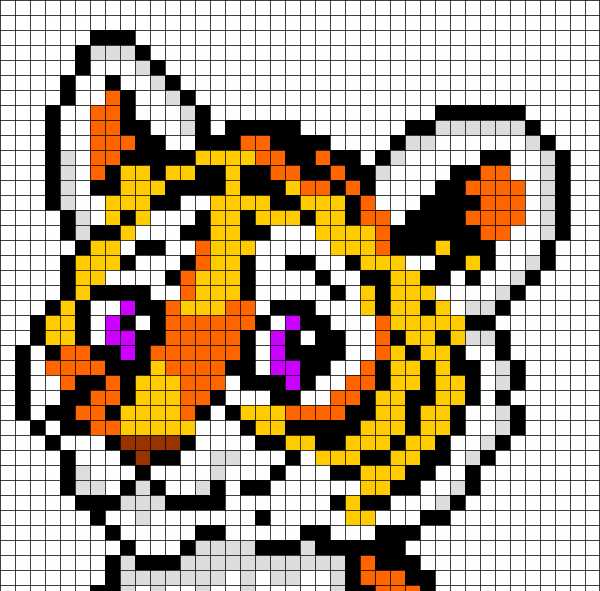
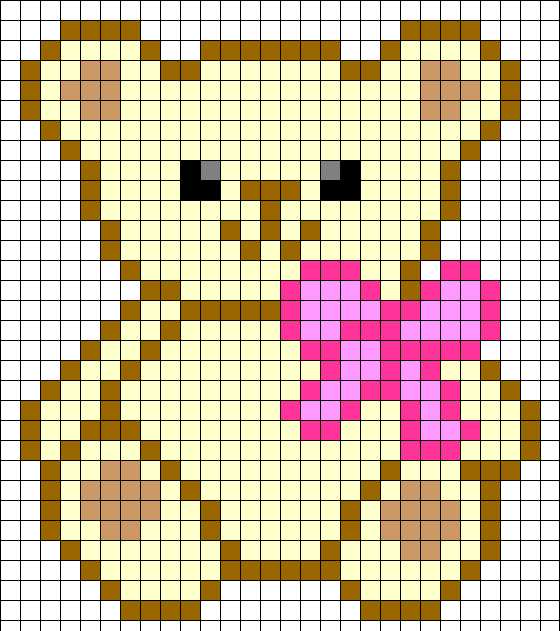



ПОХОЖИЕ УРОКИ
vserisunki.ru
Типовий Франківськ » Піксель-арт або малюнки-наліпки на стінах Івано-Франківська
Піксель-арт або малюнки-наліпки на стінах Івано-Франківська
Уважні жителі й гості міста могли помітити на стінах будинків центральної частини Івано-Франківська маленькі кольорові картинки-наліпки у вигляді мозаїки — то качечку на фонтані біля міської ратуші, то ісуса з Євхаристійною Чашею, то космічну ракету на вул. Франка. Комусь вони подобаються і їх фотографують, інші вбачають в цьому вандалізм і вважають своїм обов’язком здерти все до останнього клаптика.
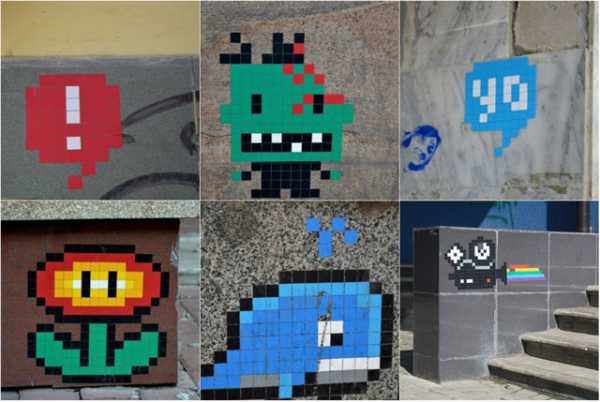
Ми ж вирішили дізнатися і розповісти читачам «Галичини», хто і, головне, з якою метою створює ці зображення.
Усі ці малюнки-наліпки можна окреслити терміном піксель-арт (з англ. — піксельне мистецтво) — напрям комп’ютерного мистецтва, в якому зображення створюють власноруч з окремих квадратних кольорових блоків (пікселів). Візуально найбільш наближеними до піксель-арту є викладання вітражної мозаїки і вишивання хрестиком.
Творцями івано-франківського піксель-арту виявилися хлопці, які не бажають називати себе.
— Насправді піксель-арт дуже популярний у світі, — пояснили вони. — Найвідомішим, мабуть, є французький вуличний художник під псевдонімом Спейс інвейдор (space invador — з англ. космічний завойовник. — Авт.). Він створює піксельні зображення з плитки і зазвичай розміщує їх дуже високо. Спейс інвейдор став популярним, бо створив уже велику кількість мозаїк по всьому світу.
— То це він вас надихнув?
— Не зовсім. Я графічний дизайнер, інші хлопці — програмісти, їм подобається восьмибітна культура, в дитинстві у нас були восьмибітні ігри на приставках. Ми не старалися продовжити справу Спейс інвейдора. У нас зовсім інші малюнки і зовсім інша технологія. Він викладає з маленьких плиточок, а нашим матеріалом служить оракал (клейка плівка. — Авт.).
— Скільки часу займає нанесення вже готового малюнка?
— На місці ліпимо дуже швидко. Поки один протирає плитку від пилюки, інший знімає з малюнка переносну плівку, а потім двоє рівненько накладають малюнок. Не вся поверхня «ловить» цей оракал — лише плитка, глянцеві поверхні. Одні з перших робіт — наші «граблі». Ми виклали такого «прикольного» героя комп’ютерної гри «Маріо з грибочком» і хотіли розмістити його на стіні кінотеатру «Люм’єр». Та зазнали невдачі і довелося викинути.
— За яким принципом ви обираєте сюжет для наступного малюнка?
— Сюжети малюнків різні. ідеї народжуються в обговоренні. Я, наприклад, був проти качечки на фонтані, а хлопці її відстояли. Курятка неподалік від івано-Франківської міської ради — остання наша робота, найбільш потішна, і виклали ми її досить швидко, хоча загалом вийшло масштабно. Логотипом обрали піксельного жука. Часто надихає саме місто. До художнього пленеру «Мій Станіславів» ми, наприклад, зробили балончик, який розбрискує фарбу. На Івано-Франківській міській раді — піксельний тризуб.
— Качечці на фонтані біля міської ратуші, про яку ви згадали, наразі вже віддерли голову.
— Ми одного разу її фіксили (від англ. fix- ремонтувати. — Авт.), але дуже швидко качечку обдерли знову. Десь відсотків 80 наших робіт вже понівечено.
— Створення цих піксельних малюнків і розклеювання їх по місту — це своєрідна розвага?
— Це творчість, і це весело. Робимо це для міста. Нас можна порівняти з графітчиками, стріт-артом, хоча ми, мабуть, не дотягуємо до такого рівня. На початку ми планували наліпити два-три, максимум п’ять малюнків. З весни створили вже понад 30. Для нас не так важливо, що про наші картинки кажуть, ми просто отримуємо задоволення від самого процесу. Хоча ще жодного разу не наштовхувалися на негативну оцінку від адекватних людей.
Естетичний бік івано-франківського піксель-арту ми попросили оцінити Михайла Дейнегу, художника, директора Музею мистецтв Прикарпаття.
— Я просто в захваті. Вважаю, що це вищий рівень розуміння міської естетики, облагородження середовища. Ми бачимо високий рівень естетичного сприйняття, осмислення мистецтва і його доступності на відміну від графіті в нашому місті, яке робиться для «втаємничених», і цій інтерпретації надають ніби якоїсь вищості. Якщо ти хочеш щось показати чи сказати, то цей показ має бути естетично цікавим для людей. Вперше я побачив їх малюнок біля арки на Низовій вулиці. Хлопці — просто молодці. Тому потрібно інколи за буденністю побачити і зрозуміти у вібруючому світі сучасності естетичне послання молодих людей.
Фото: UFRA
2326 1
typical.if.ua
Рисунки по клеточкам
Рисунки по клеточкам – увлекательное занятие для детей всех возрастов, берущее свое начало от русской вышивки крестом и помогающего подготовить ребенка к школе и предотвратить такие типичные трудности в обучении, как неразвитость орфографической зоркости, неусидчивость и рассеянность. Регулярное рисование в тетради рисунков карандашем развивают у ребенка произвольное внимание, пространственное воображение, мелкую моторику пальцев рук, координацию движений, усидчивость.
Дети старшего возраста или новички, совсем не умеющие рисовать, без труда смогут нарисовать свои первые изображения, начиная от простых схем и постепенно двигаясь к более сложным рисункам, развивая свои художественные навыки и воображение.
Ведёте личный дневник или ежедневник в клеточку и не знаете чем украсить скучные странички или просто хотите весело провести время? Тогда, вам помогут рисунки карандшем в тетради, это очень просто и быстро.
Вам понадобится:
- Карандаши, фломастеры или ручки.
- Тетрадь или блокнот в клеточку, а если вы хотите нарисовать большой рисунок, то можно использовать миллиметровую бумагу.
- Хорошее настроение и этот сайт.
На нашем сайте вы увидите множество схем, начиная от самых простых, заканчивая очень сложными. Все схемы распределены по темам, например: кошки, собаки, пони, покемоны и многое другое.
Данный вид рисования позволяет каждому почувствовать себя настоящим художником и научится рисовать вот такие шедевры:

Простые рисунки:
Котенок
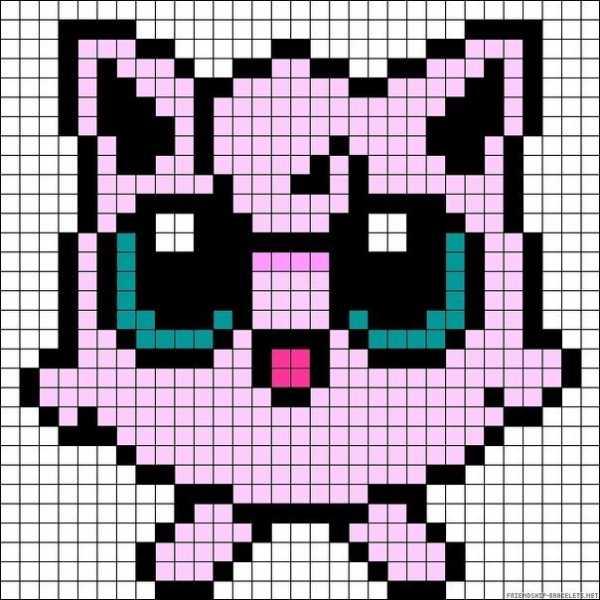
Колибри
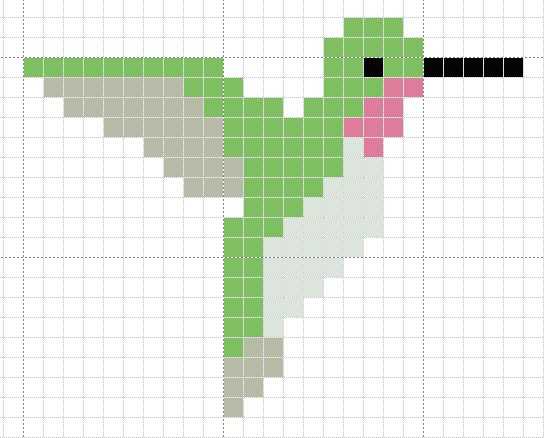
Корпорация монстров
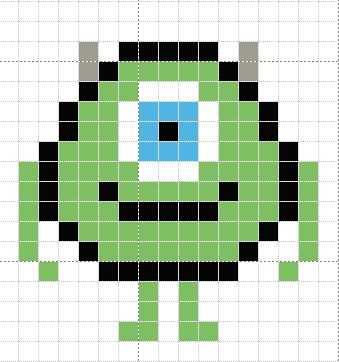
Мишка
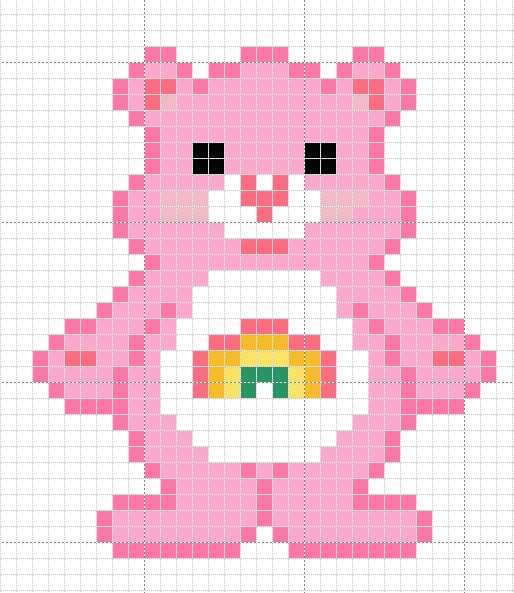
www.tasvs.com